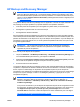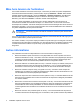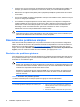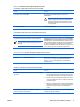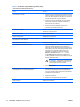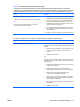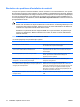Quick Setup & Getting Started (Combo)
S'il s'avère indispensable d'appeler le service d'assistance technique, préparez-vous de la manière
suivante afin que votre appel puisse être traité de façon optimale :
●
Soyez devant votre ordinateur lorsque vous appelez.
●
Avant d'appeler, notez le numéro de série et le numéro de produit de l'ordinateur, ainsi que le
numéro de série du moniteur.
●
Préparez-vous à passer le temps nécessaire à la résolution du problème en communication avec
notre technicien.
●
Retirez tout matériel que vous venez d'ajouter au système.
●
Désinstallez tout logiciel que vous venez d'installer.
●
Exécutez le CD Restore Plus.
ATTENTION : L'exécution du CD Restore Plus efface toutes les données sur le disque dur.
REMARQUE : Pour toute information commerciale ou pour étendre votre garantie (HP Care
Pack), appelez votre revendeur ou votre mainteneur agréé local.
Conseils
Si vous rencontrez des problèmes mineurs au niveau de l'ordinateur, du moniteur ou des logiciels,
consultez la liste des suggestions ci-dessous avant de prendre quelque mesure que ce soit.
●
Vérifiez que l'ordinateur et l'écran sont branchés sur des prises secteur en parfait état de marche.
●
Vérifiez que l'ordinateur est sous tension et que le voyant vert de mise sous tension est allumé.
●
Vérifiez que le moniteur est sous tension et que le voyant vert du moniteur est allumé.
●
Vérifiez si le voyant d'alimentation rouge clignote à l'avant de l'ordinateur. Les clignotements sont
des codes d'erreur qui vous aident à diagnostiquer le problème. Pour plus d'informations, reportez-
vous à la section
Interprétation des voyants du panneau avant et des codes sonores de diagnostic
POST page 14 de ce manuel.
●
Si l'affichage est sombre, augmentez la luminosité et le contraste.
●
Appuyez sur une touche quelconque et maintenez-la enfoncée. Si le système émet un signal
sonore, le clavier fonctionne correctement.
●
Vérifiez que tous les câbles sont raccordés aux connecteurs appropriés et sont bien branchés.
●
Désactivez l'état de veille en appuyant sur une touche quelconque du clavier ou sur le bouton
d'alimentation. Si l'état de veille se maintient pendant plus de quatre secondes, arrêtez l'ordinateur
en appuyant sur le bouton d'alimentation et en le maintenant enfoncé pendant au moins quatre
secondes, puis appuyez de nouveau sur ce bouton pour redémarrer l'ordinateur. Si le système ne
s'arrête pas, débranchez le cordon d'alimentation, attendez quelques secondes puis rebranchez-
le. L'ordinateur redémarrera si le démarrage automatique en cas de coupure de courant est activé
dans Computer Setup. Si l'ordinateur ne redémarre pas, appuyez sur le bouton d'alimentation.
●
Après l'installation d'une carte d'extension ou de toute autre option non-Plug-and-Play,
reconfigurez l'ordinateur. Pour la marche à suivre, reportez-vous à la section
Résolution des
problèmes d'installation du matériel page 12.
FRWW Conseils 7